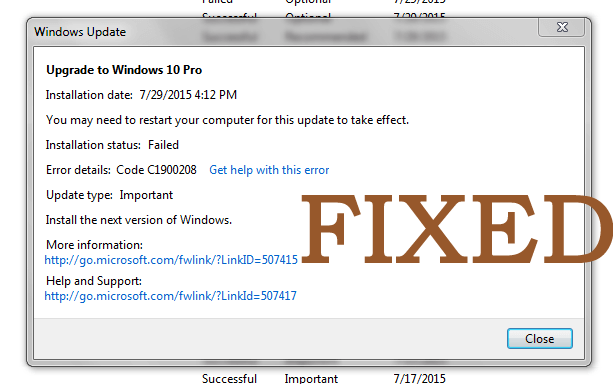
Êtes-vous confronté à l’erreur très fréquente C1900208 après avoir attendu plusieurs heures pour installer Windows 10, mais a échoué? Et lors d’une nouvelle tentative pendant deux ou trois fois, l’échec s’est à nouveau produit et la même erreur s’est produite C1900208, «Statut d’installation» a échoué ».
En regardant ce qui n’a pas fonctionné et comment corriger le code d’erreur «C1900208», cet article est pour vous.
Le code d’erreur C1900208 de la mise à niveau de Windows 10 a échoué apparaît généralement en raison d’un service Windows Update corrompu.
Mais si quelqu’un trouve que l’erreur se produit en raison de l’antivirus, vous devez désactiver temporairement le programme antivirus avant l’installation de Windows 10 et vous pouvez le réactiver après avoir terminé l’installation.
Et si cela ne fonctionne pas pour vous, il est suggéré de corriger l’erreur C1900208 avec les solutions proposées:
Vous pouvez résoudre l’erreur de mise à niveau Windows 10 0xc1900208 de deux manières:
- Vous pouvez essayer de corriger le service Windows Update et forcer Windows 10 à relancer le téléchargement.
- Sinon, vous pouvez éviter le service Windows Update ensemble et utiliser l’outil de création de supports Windows 10.
Le deuxième objectif est le processus le plus simple car le service Windows Update devrait se corriger avec succès lors d’une installation de Windows 10.
Comment réparer l’erreur C1900208 de la mise à niveau de Windows 10
Ici, pour corriger l’erreur d’échec de mise à niveau de Windows 10 C1900208, vous devez utiliser l’outil de création de supports.
Vous pouvez utiliser cet outil de deux manières: soit vous téléchargez les fichiers d’installation de Windows 10 directement sur le disque dur (il doit avoir 8 Go d’espace requis),
Sinon, vous pouvez télécharger les fichiers d’installation sur une clé USB ou un DVD sur une clé USB ou un DVD si vous devez installer Windows 10 sur plus d’un PC.
Dans certains cas, vous devez collecter des informations sur votre PC, il est donc important de télécharger le bon outil de création de média et d’installer le média (si vous téléchargez sur USB ou DVD)
Pour effectuer ceci:
- Pour ouvrir l’invite de commande en tant qu’administrateur> cliquez sur Démarrer et tapez “cmd” et sans appuyer sur Entrée sur le clavier; et attendez EXE ou «Invite de commandes» pour apparaître dans la liste, puis cliquez dessus avec le bouton droit et «Exécuter en tant qu’administrateur».
- En utilisant la souris, mettez en surbrillance le texte ci-dessous:
- systeminfo | findstr / B / C: ”OS Name” / C: ”System Locale” / C: ”System Type”
- Cliquez ensuite avec le bouton droit sur le texte en surbrillance ci-dessus, puis sélectionnez Copier dans le menu de dialogue.
- Revenez maintenant à l’invite de commande ouverte à étape 1, puis cliquez à droite sur une zone vide de la fenêtre. Un menu de dialogue devrait apparaître après cela, sélectionnez Coller et, puis appuyez sur Entrée sur le clavier pour effectuer. Ensuite, vous pouvez quelque chose de similaire à la sortie donnée suivante:
- Nom du système d’exploitation: Microsoft Windows 7 Ultimate
- Type de système: PC x64
- Paramètres régionaux du système: en-us; États Unis Anglais)
- “Maintenant, à ce stade, vous pouvez télécharger l’outil de création de supports Windows 10. Cela dépend de votre «type de système» tel que reconnu à l’étape précédente, vous devez disposer de l’outil multimédia 32 bits ou de l’outil multimédia 64 bits.
- Ensuite, exécutez l’outil de création de supports Windows 10 que vous avez téléchargé et une fenêtre violette apparaîtra avec deux options: “Mettre à niveau ce PC maintenant” ou “Créer un support d’installation pour un autre PC.
Et si vous choisissez «Mettre à niveau ce PC maintenant», il téléchargera les fichiers d’installation directement sur votre disque dur et commencera l’installation de Windows 10. Si vous choisissez «Créer un support d’installation pour un autre PC», cela vous permettra de créer une clé USB ou un DVD avec un support d’installation.
Sur la page de procédure, assurez-vous de sélectionner la MÊME langue que vos paramètres régionaux du système (comme sortie à l’étape 4), sinon vous pouvez rencontrer le message d’erreur «Quelque chose s’est passé» et il se terminera. Pour l’option “Edition”, choisissez Windows 10 Home ou Pro *, et pour “Architecture“, sélectionnez “les deux“, puis cliquez sur Suivant.
Toujours sur la page précédente, sélectionnez un lecteur flash USB (si vous avez au moins un lecteur flash de 8 Go), ou ISO si vous souhaitez le graver sur DVD; un DVD de 8 Go sera nécessaire si vous gravez des architectures 32 bits et 64 bits, ou bien choisissez l’une ou l’autre et utilisez un DVD de 4,7 Go qui est plus courant.
VEUILLEZ NOTER: Et comme le support d’installation a été créé, exécutez setup.exe à partir du lecteur USB ou du DVD. Cela effectuera une installation sur place de Windows 10 dans votre environnement Windows proposé. Avec cette méthode, vous recevrez et conserverez votre licence Windows 10 gratuite. Et après cela, vous pouvez faire une installation propre si vous le souhaitez.
Il est estimé que les étapes données fonctionnent pour que vous installiez Windows 10 et l’erreur C1900208 est corrigée, mais si vous rencontrez toujours l’erreur d’installation de Windows 10, exécutez PC Réparation outil.
Après avoir installé Windows 10, lisez l’article – comment sécuriser votre PC après l’installation de Windows 10.
Meilleur et Solution facile pour corriger le code d’erreur C1900208
Parfois, le fait de suivre les solutions manuelles ne résout pas l’erreur. Dans ce cas, l’exécution de la fonction automatique PC Réparation Outil, fonctionne pour vous de corriger l’erreur de mise à niveau de Windows 10 0xc1900208.
Il s’agit d’un utilitaire de réparation avancé qui, en scannant une seule fois, détecte et corrige divers problèmes et erreurs liés à l’ordinateur.
Avec cela, vous pouvez également corriger diverses erreurs liées à la mise à jour de Windows, erreurs DLL, erreurs BSOD, problèmes de registre, erreurs d’application et plus encore. Il corrige non seulement les erreurs, mais optimise également les performances du PC Windows.
Obtenez PC Réparation Outil, pour corriger le code d’erreur C1900208
Conclusion:
Donc, tout cela concerne l’erreur de mise à niveau de Windows 10 C1900208, j’ai fait de mon mieux pour fournir la solution possible pour corriger l’erreur d’installation de Windows 10.
Suivez attentivement les étapes données.
On estime qu’après avoir suivi les solutions, l’erreur C1900208 ne se produira plus.
Bonne chance..!
Hardeep has always been a Windows lover ever since she got her hands on her first Windows XP PC. She has always been enthusiastic about technological stuff, especially Artificial Intelligence (AI) computing. Before joining PC Error Fix, she worked as a freelancer and worked on numerous technical projects.